Grove - クーロンカウンター 3.3V to 5V (LTC2941)

クーロン(記号: C)は、電荷の国際単位系(SI)における単位です。1クーロンは、1アンペアの一定電流が1秒間に運ぶ電荷(記号: Q または q)を表します:1C=1A•1s。クーロンカウンターは、デバイスやセンサーが使用している電流を測定するための装置です。
Grove - クーロンカウンター 3.3V to 5V (LTC2941) は、LTC2941 をベースにしており、単セルのリチウムイオンバッテリーに最適な動作範囲を持っています。高精度のクーロンカウンターは、バッテリーの正端子と負荷または充電器の間にあるセンス抵抗を通じて電流を積分します。このモジュールは使用されたアンペア時の量を測定します。完全に充電されたバッテリーを使用すれば、使用したバッテリー量や残りのパーセンテージをテストできます。これは、スマートフォンに表示されるバッテリー残量と同じようなものです。逆に、バッテリーを充電している場合、このモジュールを使用して充電プロセスを監視することができます。
特徴
- 蓄積されたバッテリーの充電および放電を表示
- 高精度のアナログ積分
- 1% の充電精度
- SMBus/I2C インターフェース
仕様
| 項目 | 値 |
|---|---|
| 動作電圧 | 2.7V ~ 5.5V |
| 動作温度 | 0℃ ~ +70℃ |
| 精度 | 0°C ~ +40°C で ±2ppm |
| インターフェース | I2C |
| I2C アドレス | 0x64 |
主な用途
- 低消費電力の携帯型製品
- 携帯電話
- MP3 プレーヤー
- カメラ
- GPS
ハードウェア概要
ピン配置
概要
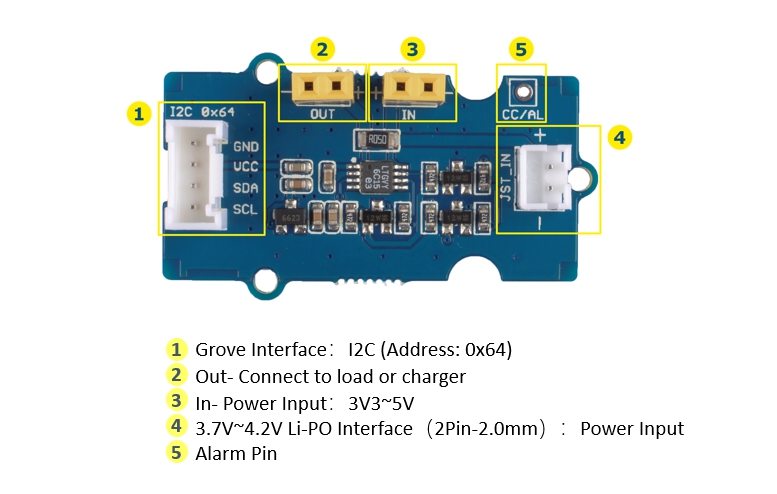
3番と4番は電源入力インターフェースです。1つを電源入力として選択してください。同時に2つを使用しないでください。また、電圧が5Vを超えないようにしてください。そうしないと、モジュールが損傷する可能性があります。
Grove インターフェース
このモジュールは I2C インターフェースを介して制御ボードと通信します:
GND: 電源ピン、システムの GND に接続
VCC: 電源ピン、5V または 3.3V に接続し、このモジュールに電力を供給
SDA: 信号ピン、I2C シリアルデータ
SCL: 信号ピン、I2C シリアルクロック

OUT
電力出力、負荷または充電器に接続します。
+: 電力出力の正極
-: 電力出力の負極
モーターやサーボなどの誘導負荷に直接接続しないでください。誘導負荷によるリップルが原因でチップが損傷する可能性があります。

IN
電力入力、OUT に電力を供給します。
+: 電力入力の正極
-: 電力入力の負極

I2C スキャナー を使用してデバイスの I2C ID をスキャンする場合、IN 端子に 3.3V/5V を供給する必要があります。
バッテリー入力
バッテリー入力、3.7-4.2V のリチウムポリマーバッテリーをサポート、JST2.0(2ピン-2.0mm)、OUT に電力を供給します。
+: バッテリー入力の正極
-: バッテリー入力の負極

アラームピン
LTC2941 の AL/CC ピンに接続し、アラート出力または充電完了入力として使用します。LTC2941 はアラート機能をサポートしており、関連するハードウェアピンを用意しています。ただし、提供されるソフトウェアはこの機能をサポートしていません。この機能が必要な場合は、ソフトウェア部分を自分で作成する必要があります。

対応プラットフォーム
| Arduino | Raspberry Pi | |||
|---|---|---|---|---|
 |  |  |  |  |
上記で対応していると記載されているプラットフォームは、モジュールのソフトウェアまたは理論的な互換性を示しています。ほとんどの場合、Arduinoプラットフォーム向けのソフトウェアライブラリやコード例のみを提供しています。すべての可能なMCUプラットフォーム向けにソフトウェアライブラリやデモコードを提供することは不可能です。そのため、ユーザー自身でソフトウェアライブラリを作成する必要があります。
はじめに
Arduinoで遊ぶ
ハードウェア
必要な材料
| Seeeduino V4.2 | Base Shield | Grove - Coulomb Counter 3.3V to 5V (LTC2941) |
|---|---|---|
 |  |  |
| 今すぐ購入 | 今すぐ購入 | 今すぐ購入 |
-
ステップ 1. 負荷または充電器をポート OUT に接続します。
-
ステップ 2. バッテリーを JST ポートに接続するか、他の電源をポート IN に接続します。
-
ステップ 3. Grove - Coulomb Counter 3.3V to 5V (LTC2941) を Grove-Base Shield の I2C ポートに接続します。
-
ステップ 4. Grove - Base Shield を Seeeduino に接続します。
-
ステップ 5. USBケーブルを使用してSeeeduinoをPCに接続します。

Grove Base Shieldがない場合は、以下のようにこのモジュールを直接Seeeduinoに接続することもできます。
| Seeeduino | Groveケーブル | Grove - Coulomb Counter 3.3V to 5V (LTC2941) |
|---|---|---|
| GND | 黒 | GND |
| 5Vまたは3.3V | 赤 | VCC |
| SDA | 白 | SDA |
| SCL | 黄色 | SCL |
ソフトウェア
Arduinoを初めて使用する場合は、開始する前にArduinoの使い方を参照することを強くお勧めします。
-
ステップ 1. Seeed_LTC2941 ライブラリをGithubからダウンロードします。
-
ステップ 2. ライブラリのインストール方法を参照してArduino用のライブラリをインストールします。
-
ステップ 3. Arduino IDEを再起動します。例を開くには、以下の3つの方法があります:
- Arduino IDEで直接開く:File --> Examples --> Grove - Coulomb Counter for 3.3V to 5V(LTC2941) --> battery_power のパスを使用します。
battery_power: このデモでは、電荷データを単位 C および mAh で表示します。1mAh=3.6C。また、バッテリーの残量をパーセンテージで表示します。
current_expend: このデモでは、消費している電力を表示します。
- コンピュータで直接開く:battery_power.ino をクリックします。このファイルは XXXX\Arduino\libraries\Seeed_LTC2941-master\examples\battery_power フォルダ内にあります。XXXX はArduino IDEをインストールした場所です。

- または、コードブロックの右上にあるアイコン
 をクリックして、以下のコードを Arduino IDE の新しいスケッチにコピーすることができます。
をクリックして、以下のコードを Arduino IDE の新しいスケッチにコピーすることができます。
#include "LTC2941.h"
#ifdef ARDUINO_SAMD_VARIANT_COMPLIANCE
#define SERIAL SerialUSB
#else
#define SERIAL Serial
#endif
float coulomb = 0, mAh = 0, percent = 0;
void setup(void)
{
Wire.begin();
SERIAL.begin(115200);
while(!SERIAL.available());
SERIAL.println("LTC2941 Raw Data");
ltc2941.initialize();
ltc2941.setBatteryFullMAh(400);
}
void loop(void)
{
coulomb = ltc2941.getCoulombs();
mAh = ltc2941.getmAh();
percent = ltc2941.getPercent();
SERIAL.print(coulomb);
SERIAL.print("C,");
SERIAL.print(mAh);
SERIAL.print("mAh,");
SERIAL.print(percent);
SERIAL.print("%");
SERIAL.println();
delay(1000);
}
ライブラリファイルが更新される可能性があります。このコードは更新されたライブラリファイルには適用されない場合がありますので、最初の2つの方法を使用することをお勧めします。
-
ステップ 4. デモをアップロードします。コードのアップロード方法がわからない場合は、コードのアップロード方法を確認してください。
-
ステップ 5. Arduino IDE の シリアルモニター を開くには、ツール -> シリアルモニター をクリックします。または
ctrl+shift+mキーを同時に押します。ボーレートを 115200 に設定してください。
すべてが正常に動作している場合、シリアルモニターを開き、任意のキーを押して送信ボタンを押すと、以下のように表示される可能性があります:
LTC2941 Raw Data
1439.96C,399.99mAh,100.00%
1439.96C,399.99mAh,100.00%
1439.96C,399.99mAh,100.00%
1439.96C,399.99mAh,100.00%
1439.92C,399.98mAh,99.99%
関数の説明
このデモでは、400mAh のバッテリーを使用しています。そのため、結果として 1439.96mC,399.99mAh,100.00% が表示されます。バッテリー残量のパーセンテージは、バッテリー容量を設定した後にのみ有効です。コードの21行目でバッテリー容量を変更することができます。
ltc2941.setBatteryFullMAh(400); // ここでバッテリー容量を設定します
さらに、シリアルポートを再度開いたり、制御ボードの電源を再投入したりするたびに、データは 100.00% にリセットされます。そのため、これを携帯電話で使用する場合は、まだ多くの作業が必要です :D
回路図オンラインビューア
リソース
-
[Zip] Grove - Coulomb Counter 3.3V to 5V (LTC2941) Eagle Files
-
[Zip] Seeed LTC2941 Library
-
[PDF] Datasheet LTC2941
プロジェクト
これはこの製品の紹介ビデオです。簡単なデモが含まれており、ぜひお試しください。
技術サポートと製品ディスカッション
私たちの製品をお選びいただきありがとうございます!製品の使用体験ができるだけスムーズになるよう、さまざまなサポートを提供しています。異なる好みやニーズに対応するため、いくつかのコミュニケーションチャネルをご用意しています。
